
5895
.pdf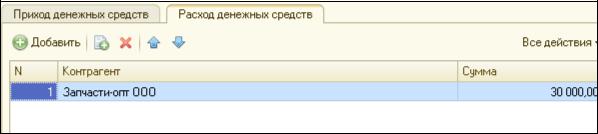
17.Создание оборотного регистра накопления «Продажи».
Измерения – Клиент (тип СправочникСсылка.Контрагенты), Номенклатура (тип СправочникСсылка.Номенклатура).
Ресурсы – Количество (тип Число, длина 15, точность 3), Сумма (тип Число, длина 15, точность 2), Себестоимость (тип Число, длина 15, точность 2).
Закладка Регистраторы. Отметим, что регистратором является документ «РеализацияТоваровИУслуг».
18.Формирование записей в регистре «Продажи» при проведении документа «РеализацияТоваровИУслуг».
На закладке Движения документа «РеализацияТоваровИУслуг» указать регистр «Продажи» и открыть Конструктор движений.
Заполнить данными из табличной части документа. Номенклатура = Товар, а реквизит Себестоимость оставить не заполненной.
19.Реализовать просмотр регистра «Продажи» из документа «РеализацияТоваровИУслуг».
20.Перейти в пользовательский режим, перепровести документы «РеализацияТоваровИУслуг» и посмотреть содержимое регистра «Продажи».
Практическое занятие №7.
Работа с регистрами сведений.
1. Создать справочник «Валюты», имеющий только стандартные реквизиты. Подсистема – НСИ.
Заполнить данными в пользовательском режиме:
21
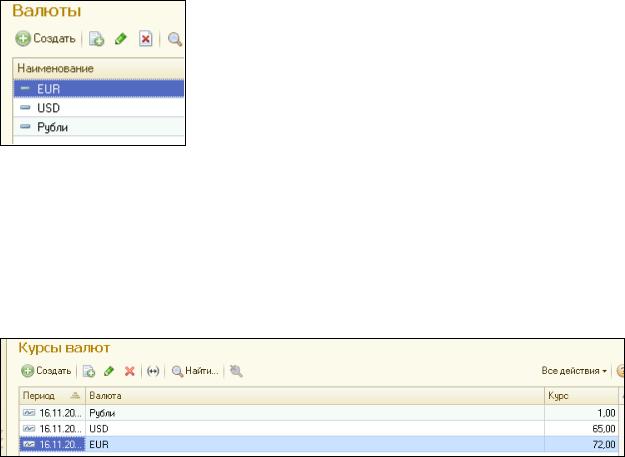
2. Создать периодический регистр сведений «КурсыВалют».
Периодичность – в пределах дня.
Режим записи – независимый.
Подсистема – НСИ.
Структура. Измерения: Валюта - тип СправочникСсылка.Валюты.
Ресурсы: Курс – тип Число, длиной 10, точностью 2.
В пользовательском режиме заполнить записями:
3. Создать документ «Установка цен номенклатуры».
Подсистема – НСИ.
Документ имеет табличную часть «Цены» с реквизитами:
Номенклатура - СправочникСсылка.Номенклатура
Цена – тип Число, длиной 15, точностью 2.
4. Создать подчиненный регистр сведений « ЦеныНоменклатуры».
Периодичность – в пределах дня.
Режим записи – подчинение регистратору. Записи в регистр будут попадать при проведении документа «Установка цен номенклатуры», т. е. этот документ будет приказом по изменению прайса номенклатуры.
Подсистема – НСИ.
Измерения: Номенклатура - СправочникСсылка.Номенклатура.
Ресурсы: Цена – тип Число, длиной 15, точностью 2.
5.На закладке Движения документа «Установка цен номенклатуры». указать, что документ делает движения в регистре «ЦеныНоменклатуры». Запустить Конструктор движений,
заполнить поля данными и проверить сформированный программный код:
22

6.Создать форму документа «Установка цен номенклатуры» и сделать переход из доку-
мента в регистр.
7.Запустить отладку и заполнить документ.
Посмотреть, что у регистра сведений установились цены:
Настройка начальной страницы.
На начальной страницы можно разместить одну или несколько форм. Формы должны быть созданы в явном виде в конфигураторе.
!!! Самостоятельно. Разместить на начальной странице форму Журнала документов.
23
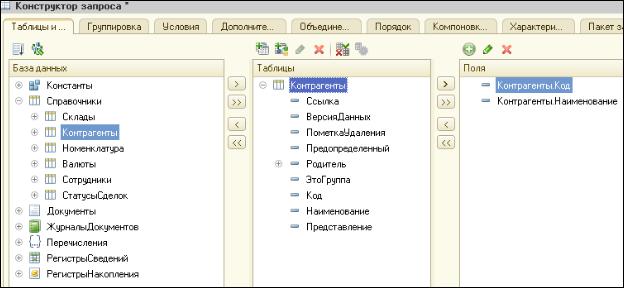
Практическое занятие №8.
Получение информации из базы данных.
Алгоритмы проведения документов.
Задача . Получить простейший отчет по контрагентам.
1.Создать отчет «ОтчетПоКонтагентам» и открыть СКД. Создать новый Набор данных - запрос и открыть Конструктор запроса. Выбрать таблицу Контрагенты и поля, согласно рисунку:
Простейший запрос готов.
2.Закладка Настройки. Вызвать Конструктор настройки отчета. Выбрать тип отчета – список
ивыбрать два поля, которые будут в отчете. Это Код и Наименование. ОК.
Указать, что отчет будет в подсистеме НСИ и перейти в пользовательский режим. Сформировать отчет.
Задача. Получить данные по номенклатуре и основным поставщикам.
1.Создать отчет «ПоставщикиНоменклатуры». Включить его а подсистему НСИ и открыть СКД. Создать новый Набор данных - запрос и открыть Конструктор запроса. Выбрать таблицу Номенклатура и поля, согласно рис.
24

2. Закладка Псевдонимы. Ссылка заменить на Номенклатура.
Запрос готов.
3.Закладка Настройки. Вызвать Конструктор настроек. Отчет будет формироваться в виде списка. Выбрать поля Номенклатура и ОсновнойПоставщик. Отчет готов.
4.Запустить отладку и сформировать отчет. При наведении мышки на номенклатуру появля-
ется значок «лупы» и можно расшифровать запись. Это стало возможно благодаря тому,
что при формировании отчета была использована Ссылка.
!!! Ссылка – однозначно идентифицирует объект. Ссылка есть у каждого справочника и доку-
мента. Это стандартный реквизит. Справочники могут иметь одинаковое наименование и код,
но у них будут разные ссылки.
Группировка данных. Модификация отчета по поставщикам.
1.Добавить в отчет «ПоставщикиНоменклатуры» новый вариант «ПоГруппировкам»
2.Закладка Настройки. Открыть Конструктор настроек. Данные вывести в виде списка, вы-
брать те же поля для отображения в отчете. Для группировки выбрать поле ОсновнойПо-
ставщик. Настройки готовы.
3.В пользовательском режиме сформировать новый вариант отчета «По группировкам».
Включение иерархии в отчет.(вывод в отчет и групп и элементов).
1.В конфигураторе вернуться на закладку Настройки и открыть Конструктор настроек.
2.На закладке Группировка поменять тип группировки на Иерархию.
25
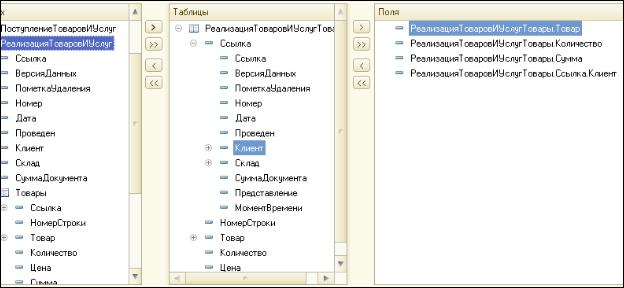
3. Проверить отчет в пользовательском режиме.
4.
Получение данных из документов.
Задача. Получить данные о продаже по клиентам и по номенклатуре из табличной части до-
кумента «Реализация товаров и услуг». Задача будет решаться, минуя регистры накопления, сразу же из документов данные будут поступать в отчет.
1.Создать отчет «ПродажиТоваровПоДокументам» (подсистема «Продажи»). Открыть СКД, создать новый набор данных – запрос, вызвать Конструктор запроса.
2.Из БД необходимо выбрать табличную часть документа «РеализацияТоваровИ-
Услуг» - РеализацияТоваровИУслугТовары,
затем выбираются поля из табличной части (Товар, Количество, Сумма) и нужен еще рекви-
зит Клиент, который находится выше табличной части. Для этого необходимо раскрыть Ссылку и выбрать Клиента. Т.о., сначала выбираются реквизиты нижнего уровня, затем уже верхнего уров-
ня.
Запрос готов.
3.Закладка Настройки. Открыть Конструктор настроек. Отчет выводится в виде списка, где присутствуют все поля. Следует поменять только их порядок:
26
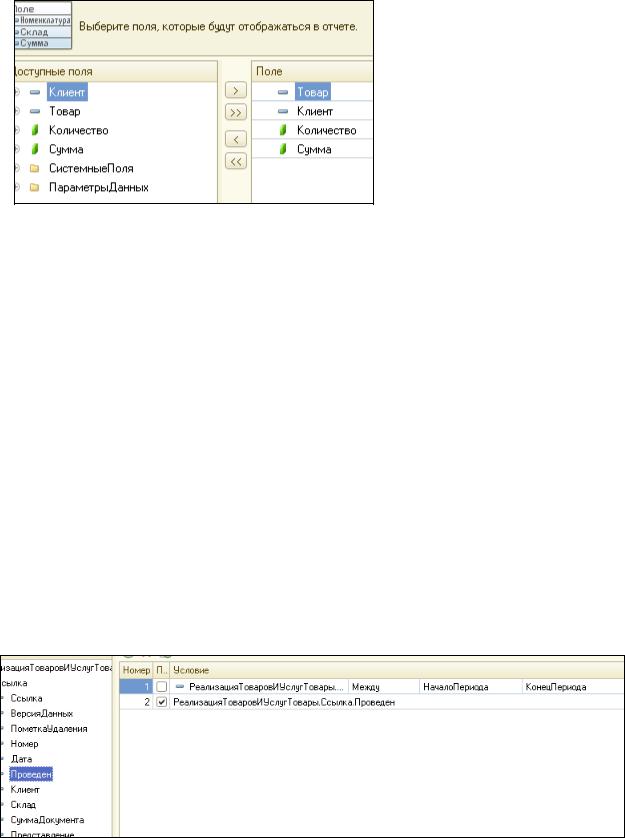
4.Группировку сделать по Клиенту. ОК.
5.В пользовательском режиме сформировать отчет.
Добавление группировки по Товару.
6.В Конфигураторе на закладке Ресурсы добавить два ресурса (Количество и Сумма), по ко-
торому будет происходить суммирование.
7.Открыть Конфигуратор настроек и добавить еще одну группировку по Товару.
8.В пользовательском режиме добавить 4 документа «РеализацияТоваровИУслуг» и сформи-
ровать отчет. Появились сгруппированные суммы по Количеству и Сумме.
Работа с параметрами СКД.
Задача. Необходимо получить данные о продажах за заданный пользователем период.
1.Открыть Конструктор запроса в СКД. Закладка Условия. Раскрываем Ссылку и видим все реквизиты документа. Переносим Дату в Условия и выбираем параметры:
Между НачалоПериода и КонецПериода
2.Добавим еще одно условие, чтобы продажи были не из всех документов, а только из про-
веденных. В Ссылке есть стандартный реквизит Проведен, его нужно добавить в условие.
3. Закладка Параметры – отредактировать согласно рисунку.
27

Это снятие ограниченности по видимости и включить проверку на заполняемость реквизитов.
4. Закладка Параметры. Отредактировать и вставить в пользовательские настройки.
5.Сформировать отчет в пользовательском режиме и проверить, что получилось.
6.Пользователь сам может изменить настройки. Для этого нужно нажать кнопку «Еще» (вер-
сия 8.3) или «Все действия»(для версии 8.2) и выбрать «Изменить вариант».
Для данного отчета установить период за неделю.
2.3 Примеры тестов для подготовки к сертификации
1.Система «1С:Предприятие» может быть использована для автоматизации
1)Только бухгалтерского учета
2)Только налогового и бухгалтерского учета
3)Только налогового, бухгалтерского учета и управленческого учета
4)Только налогового, бухгалтерского учета, управленческого учета, а также учета по международным стандартам
5)Любых видов учета
2.Список активных пользователей включает:
1)Пользователей, работающих только в режиме конфигурирования
2)Пользователей, работающих только в режиме использования конфигура-
ции(«1С:Предприятие»)
3)Пользователей, работающих как в режиме конфигурирования, так и в режиме использования конфигурации(«1С:Предприятие»)
4)Пользователей, работающих только в режиме отладки конфигурации
3.Возможные роли пользователей системы определяются:
1)Только в режиме конфигурирования
2)Только в режиме использования конфигурации(«1С:Предприятие»)
3)Только в режиме отладки конфигурации
4)Как в режиме конфигурирования, так и в режиме использования конфигурации(«1С:Предприятие»)
28
4.Каких приложений не существует в «1С:Предприятие 8.2»?
1)Тонкий клиент
2)Средний клиент
3)Толстый клиент
4)Веб-клиент
5.При определении процедур и функций:
1)Описание вызываемых процедур и функций должно идти раньше, чем описание вы-
зывающих
2)Порядок следования описания процедур и функций значения не имеет
3)Описание функций должно идти выше описания процедур и основного текста моду-
ля
6.В общих модулях:
1)Нельзя описывать переменные, процедуры и функции без ключевого слова «Экс-
порт»
2)Нельзя описывать переменные
3)Нет ограничений на описание переменных, процедур и функций
7.Процедуры/функции, описанные в модуле объекта, работают:
1)На стороне сервера
2)В зависимости от директивы, предваряющей описание процедуры/функции, либо на клиенте, либо на сервере
3)На стороне клиента
8.Модуль управляемого приложения рекомендуется использовать:
1)Для определения предопределенных процедур «ПриНачалеРаботыСистемы» и т. п.
2)Как место определения процедур и функций, используемых во всей конфигурации
3)Верны оба утверждения
9.Какими функциями обладает «толстый клиент»?
1)Запуск в пользовательском режиме
2)Отладка конфигурации
3)Разработка прикладного решения
4)Всеми перечисленными функциями
10.В тексте запроса параметр определяется:
1)Именем, которое отличается от имен полей источников
2)Имя параметра помещается в квадратные скобки
3)Путем добавления перед именем символа #
4)Путем добавления перед именем символа &
11.Рабочий язык для конкретного пользователя назначается
1)В ветви «Языки» дерева конфигурации
2)В Плане видов характеристик
3)В списке активных пользователей
4)В справочнике пользователей
5)В справочнике «Сотрудники организаций» или в справочнике «Физические лица»
12.Какие операционные системы поддерживает «1С:Предприятие 8.2»?
1)Windows
29
2)Windows и Linux
3)Windows – с использованием «толстого», «тонкого» и веб-клиента, а Linux – c использованием веб-клиента
4)Windows - с использованием «толстого клиента», а Linux – с использованием «тонкого» и веб-клиента
13.Можно ли программно удалить элемент формы в диалоге?
1)Можно только в том случае, если он программно и добавлен
2)Можно
3)Нельзя
14.Сколько форм можно разместить на рабочем столе?
1)По горизонтали – 3, а по вертикали тоже 3
2)По горизонтали – не более 2, а по вертикали – до бесконечности
3)По горизонтали – не более 2, а по вертикали – не более 5
15.При добавлении в конфигураторе объекта вида «Справочник» в допустимых типах реквизита объекта…
1)Появляется один дополнительный тип значений
2)Появляются два дополнительных типа значений
3)Появляется большее количество дополнительных типов значений
4)Дополнительных типов для реквизитов объектов не возникает
16.Для обработки события у элемента формы можно определить:
1)Только один обработчик события
2)Любое количество обработчиков событий (через запятую)
3)Любое количество обработчиков событий (через точку с запятой)
17.Где размещается описание обработчика события «Действие» команды формы?
1)В общем модуле
2)В модуле команды
3)В модуле приложения
4)В модуле формы
5)В модуле любого вида
6)В модуле объекта
18.Как изменится количество записей в результате запроса при использовании раздела
«Итоги»?
1)Количество записей уменьшится
2)Количество записей увеличится (по сравнению с их количеством без раздела «Ито-
ги»)
3)Количество записей останется неизменным
19.Для того, чтобы в панели действий появилась команда по созданию элемента справочника необходимо:
1)Отнести объект конфигурации к нужной подсистеме
2)Ничего делать не нужно, команда появится автоматически
3)После отнесения к подсистеме в ее свойствах явно определить видимость данной
команды
30
